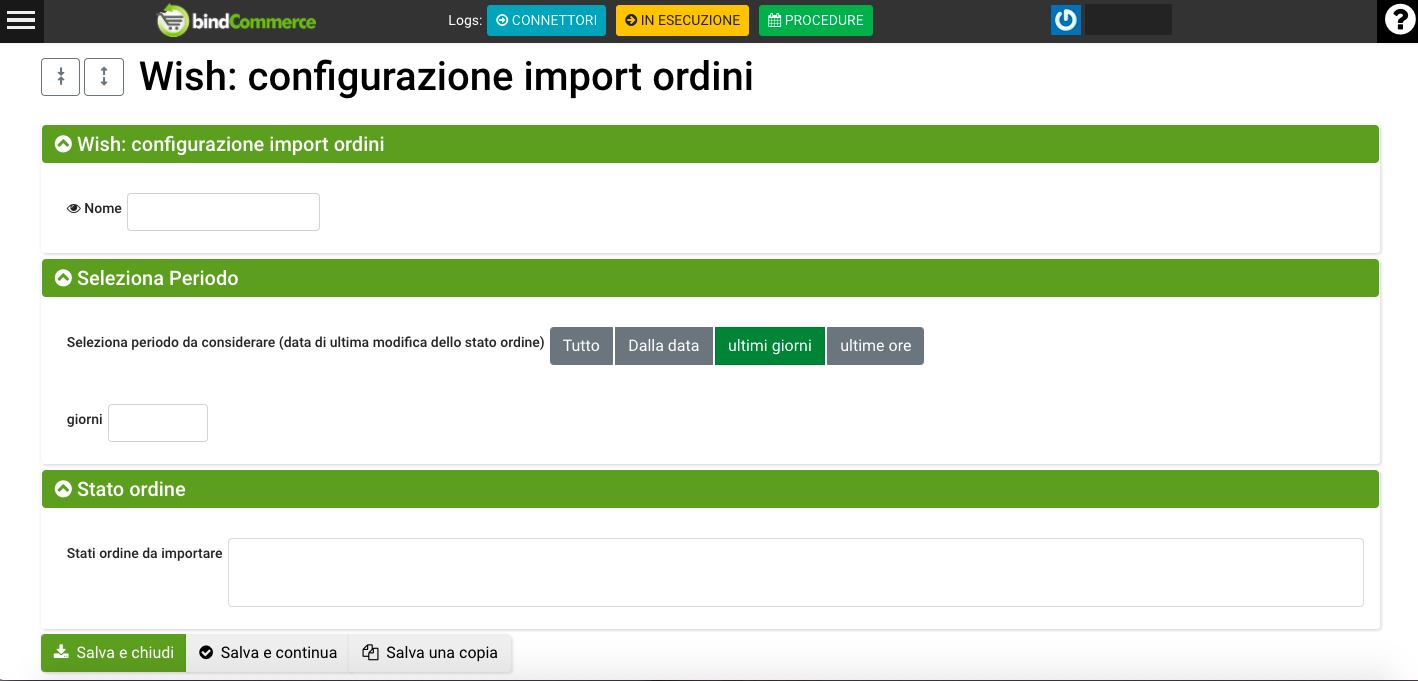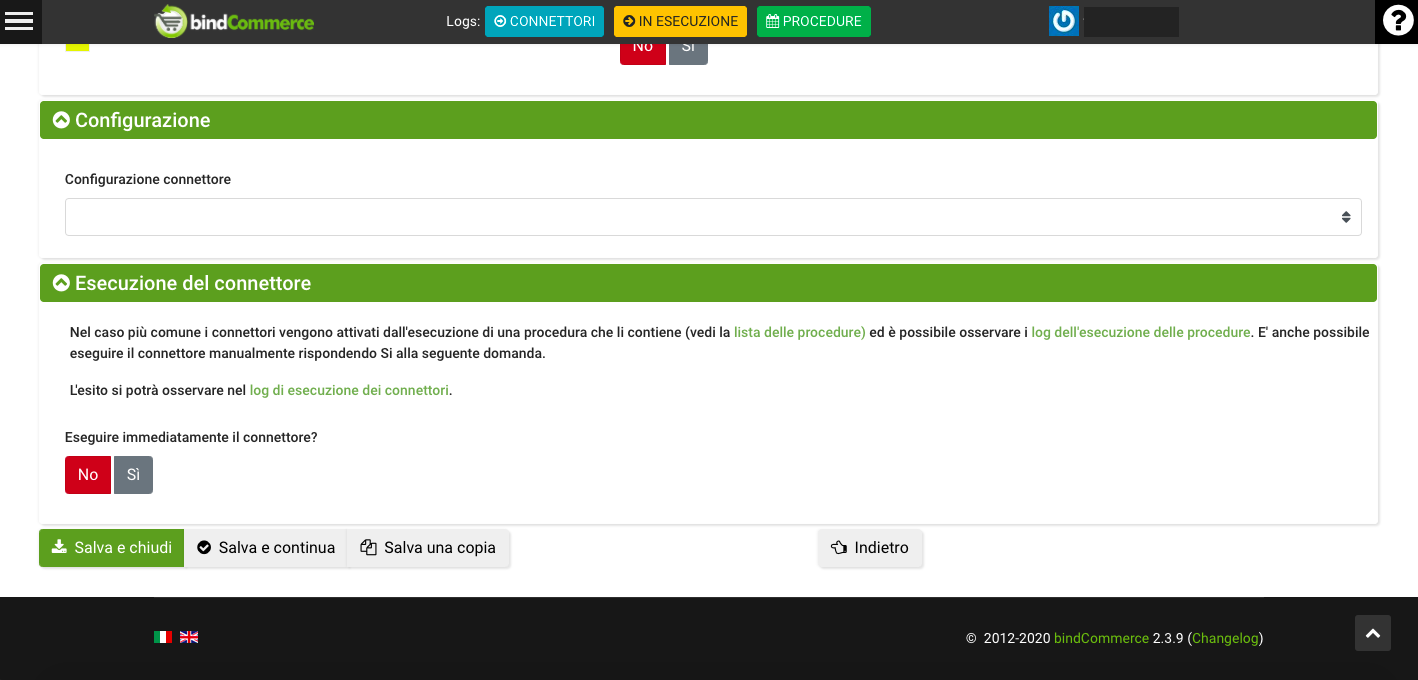Per effettuare lo scarico ordini da Wish a bindCommerce è necessario creare una configurazione e il relativo connettore.
Vediamo quali sono i passi da seguire per effettuare lo scarico degli ordini.
Configurazione import ordini
La configurazione di import ordini si esegue dal menù
Marketplace >> Wish >> Importazione ordini
Dopo aver creato la nuova configurazione, ed averle associato il nome desiderato, basterà cliccare su SALVA E CONTINUA per accedere ai campi successivi.
- Seleziona periodo da considerare (data di ultima modifica dello stato ordine): Selezionare il periodo da considerare per lo scarico ordini.
- Stati ordine da importare: Selezionare quali stati ordine importare in bindCommerce.
Cliccare su SALVA E CHIUDI.
Creazione connettore scarico ordini da Wish
Dopo aver creato la configurazione di scarico ordini, è necessario creare l’apposito connettore, recandosi all’interno del menu bindCommerce
Processi >> Connettori
e cliccare sul tasto AGGIUNGI, in alto a sinistra.
I campi da compilare saranno i seguenti:
- Nome connettore: scegliere un nome da dare al connettore
- Tipo nodo (tecnologia): selezionare Marketplace Wish
- Nodo: selezionare il nodo Wish precedentemente creato
- Tipo connettore: Marketplace Wish [import ordini]
Cliccare su SALVA E CONTINUA per visionare gli ulteriori campi da valorizzare
Configurazione connettore: Selezionare la configurazione precedentemente creata
Eseguire immediatamente il connettore? Sì / No
Cliccare su SALVA E CHIUDI
Gli ordini importati da Wish, sono reperibili all’interno del menu bindCommerce
Vendite >> Documenti di vendita
Grazie per aver valutato questo contenuto.